Vom realiza o co-instalare: linux c windows windows.

Distribuția monetăriei este, după părerea mea, cea mai prietenoasă pentru utilizatorii Linux începători, care este construit pe baza Ubuntu. Nu cu mult timp în urmă a apărut Ment, care se bazează pe Debian și are depozite de testare până acum. Dar acest lucru nu-l împiedică să fie stabil, deoarece baza pe care este construită este cea mai fiabilă în Linux.
În acest articol vă voi spune o poveste despre instalarea Linux Mint pe ambele baze. Foarte novice utilizatori, în opinia mea este de a instala Linux Mint pe baza de Ubuntu. Prin urmare, începătorii recomandă să mergeți la a doua parte a acestui manual.
După cum am scris, cea mai corectă modalitate de a instala pentru sistemele de operare multi-boot. în cazul nostru, monetăria și ferestrele linux. va fi așa. În primul rând, copiem datele importante. După copiere de siguranță, instalați ferestrele, fără a uita să lăsați un loc pentru alt sistem, apoi instalați mentă.
Pentru a arde imaginea de instalare ISO, fie că este vorba de Windows sau Linux, în loc de DVD-uri sau CD-uri, este mai bine să folosiți o unitate flash USB. Astfel de unități flash nu pot fi suprascrise nenumărate ori. Și spre deosebire de discurile optice, kitul de distribuție de pe o astfel de unitate flash este înregistrat fără erori. Nu sunt scumpe și testate unitățile flash USB pot fi cumpărate pe Aliexspress aici.

După instalarea cu succes a ferestrelor pe computer, descărcați imaginea Linux și creați un CD live. Setați BIOS-ul în descărcarea dorită.
Există o regulă nerostită care spune că atunci când instalați Linux, este mai bine să aveți o conexiune la Internet conectată. Pentru a descărca pachetele de limbi, dar și nu numai în timpul instalării.
Instalăm Linux Mint pe baza Debian cu Windows deja instalat
După ce a apărut primul ecran, nu am apăsat nimic și distribuția de boot Mint ma transferat pe desktop în modul Live. Apoi, am făcut clic pe pictograma [Install] și am început să comunic cu instalatorul.
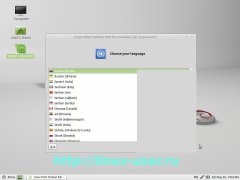
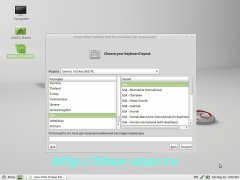
Răspundeți la întrebările preinstalate: selectați limba sistemului, fusul orar, aspectul tastaturii. Limba pentru aspectul tastaturii este aleasă de SUA, deoarece vom introduce numele de utilizator și parola în alfabetul latin.


Apoi, momentul cel mai important începe, alegeți hard disk-ul potrivit unde veți instala Linux. Dacă aveți doar un disc, instalatorul nu va afișa o fereastră cu alegerea discului.
În imaginea mea, văd o partiție NTFS cu Windows instalată. De îndată ce selectăm butonul [edit sections], totul devine mai clar, utilitatea Gparted este încărcată. Selectați zona goală și faceți clic pe - creați o nouă secțiune [Creați noi partiții în spațiul selectat nealocat]. Există o altă casetă de dialog pentru a lucra direct cu zona liberă a hard diskului.
Discul meu este foarte mic, iar tu, desigur, va fi de câteva ori mai mare. Sarcina ta în această zonă goală este de a crea trei secțiuni pentru Linux.
Dar mai întâi trebuie să creați o partiție extinsă - extinsă. Această secțiune este de fond, dar foarte importantă. Cu siguranță nu poate fi creată. Dar atunci este posibil să aveți o problemă în viitor.
Dacă te uiți la partiția NTFS, vom vedea că este primară. Și pe hard disk pot exista maximum patru astfel de partiții. Ce se întâmplă dacă doriți să instalați un alt sistem de către această fermă?
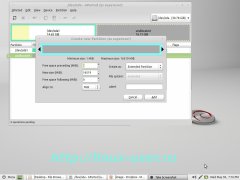
Partiție extinsă (extinsă) în care puteți crea un număr infinit de partiții logice, totul depinde de volumul hard diskului.
Așadar, am creat prima secțiune [Avansat] pe întreg spațiul liber. Și în interiorul ei a început să creeze și alte partiții, necesare pentru lucrarea Linux.

Prima secțiune pentru Linux, vă sfătuiesc să creați un swap. Așa-numita secțiune [paging]. Volumul acesteia ar trebui să depindă de cantitatea de memorie RAM. Dacă aveți 1 GB de memorie RAM, atunci / swap ar trebui să fie de 2 GB. Astfel, paginarea trebuie să fie de două ori mai mare decât memoria RAM. Dar nu aloca / swap- pentru mai mult de 2 GB, restul volumului va fi pur și simplu inactiv.

2 partiție pentru Linux / (partiție rădăcină) include toate fișierele de sistem. Sistemul de fișiere specifică ext4. Volumul minim este de 10 GB, totul depinde de nevoile dvs. Linux este un sistem foarte economic și I / / partiția rădăcină nu a luat niciodată mai mult de 20-30 GB

3 secțiunea - (home) directorul de acasă. După cum știți, în această secțiune vor fi toate fișierele de lucru și de divertisment. Am alocat această secțiune spațiului rămas.
Acum scriem toate operațiile privind schimbarea în tabela de partiții. Pentru aceasta, mergeți la fila [editați] și selectați [Apple All Operations]. Și din nou Aplicați.


După terminarea procesului Gparted, toate partițiile Linux noi vor fi gata. Acum puteți minimiza fereastra programului și puteți contacta instalatorul din nou. Faceți clic pe [Refresh] pentru a actualiza informațiile despre discul nostru.


Ei bine, instalatorul a văzut noi partiții în care trebuie să specificați punctele de montare. Pentru a face acest lucru, selectați partiția dorită, faceți clic pe timp și în fereastra rezultantă selectați aceste puncte notabile de montare. După cum ați observat, rămâne doar să specificați numai două directoare pentru instalarea Linux: / (root) și / home (home), puteți specifica din nou formatul sistemelor de fișiere. Cel de-al treilea director numit / swap, instalatorul a identificat și instalat pentru swap.
Înainte [Înainte] și în noua fereastră care apare, completați numele, parola și numele computerului.

Apoi, specificăm discul pentru instalarea unui încărcător de încărcare puternic și flexibil, Grub, sau pur și simplu de acord cu secțiunea deja selectată în mod prestabilit.


Instalatorul de mentă ne arată informațiile despre modificările efectuate, după verificare, faceți clic pe [Instalare]. Acum putem aștepta ca instalarea sistemului Linux lângă Windows pe computerul nostru.
Instalăm Linux Mint pe baza Ubuntu cu Windows deja instalat
Rețineți că programul de instalare din această versiune a mintului linux creează în mod implicit partiții logice (și acest lucru este corect), fără a intra în detalii despre partiția extinsă. Programul de instalare este cel mai bine adaptat începătorilor, iar dacă nu modificați setările implicite, totul se va desfășura fără probleme și nu vor apărea probleme viitoare.
Apoi, faceți clic pe [Instalați acum]. În timp ce programul de instalare pregătește partițiile și copiază datele de sistem, menta linux ne duce mai departe prin pașii. Următorul pas este să selectați aspectul tastaturii pe care doriți să îl specificați în [Engleză - SUA].
Când creați un nume de utilizator și o parolă pentru Linux Mint, trebuie să vă concentrați asupra alegerii autentificării. Aici decideți cum să intrați pe desktop: automat sau cu o parolă.
Ultima întrebare se referă la mutarea conturilor (e-mail, setările browserului) de la Windows la Linux Mint. N-am suportat nimic și am apăsat [mai mult].
Acum trebuie doar să admirați prezentarea pe care browser-ul o arată în timpul instalării. Instalări reușite pentru dvs.!
Articole similare
Trimiteți-le prietenilor: